Wtedy cię nauczymy jak wyłączyć Asystenta Google na telefonie z Androidem ten A jeśli później zmienisz zdanie, nauczymy Cię również kilku rzeczy, które możesz mu przypisać.
Jak wyłączyć krok Asystenta Google
Jeśli chcesz wyłącz aktywację głosową , możesz to zrobić w następujący sposób:
- Uruchom Asystenta Google. Możesz to zrobić, naciskając i przytrzymując przycisk Początek lub używając polecenia głosowego.
- Stuknij ikonę w lewym dolnym rogu lub przeciągnij w górę.
- Kliknij zdjęcie de Profil z Twojego konta Google
- Wybierz opcję „Asystent” z poziomego panelu na środku ekranu.
- W tej sekcji zaznacz pole „Telefon”.
- Na koniec przesuń przełącznik, aby wyłączyć aktywację głosową. Dzięki temu, gdy powiesz „Ok Google”, asystent nie jest włączony ten
Teraz, jeśli w ogóle nie lubisz Asystenta Google, możesz uwolnij się na zawsze w środku wykonując te czynności. W ten sposób nie zostanie aktywowany po naciśnięciu środkowego przycisku lub przeciągnięciu w górę z ekranu głównego:
- Powtórz powyższe kroki aby uzyskać dostęp do menu ustawień Asystenta Google.
- Po kliknięciu „Telefon” przesuń pierwszy widoczny przełącznik. Znajdziesz go w sekcji „Asystent Google”.
To całkowicie wyłączy tę funkcję. Nie będzie już działać przez pomyłkę i nie będzie już monitorować twoich rozmów.
Jeśli jednak zmienisz zdanie i powtórzysz swojego wirtualnego asystenta, będziesz chciał wiedzieć wszystko, co możesz z tym zrobić. potężne narzędzie ten Gdziekolwiek możesz zmień pomocnika Google na Amazon Alexa jeśli to drugie wydaje ci się bardziej praktyczne.
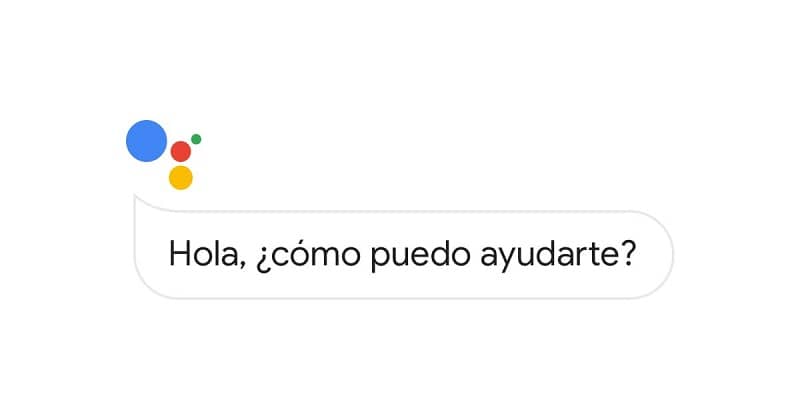
Wykorzystaj w pełni Asystenta Google
Asystent Google to coś więcej niż piękny głos opowiadający kiepskie dowcipy i śpiewający do Ciebie, gdy go zamówisz. Jest to potężne narzędzie, które może: by pomóc Ci w codziennym życiu kiedy to masz włączony lub zainstalowany i skonfigurowany w języku hiszpańskim ten
Dlatego poniżej znajdują się najlepsze polecenia głosowe, których możesz użyć do pobrania najlepsza część ta sztuczna inteligencja. Zanim zaczniesz, nie trzeba dodawać, że aby aktywować asystenta, pierwszą rzeczą, którą musisz zrobić, to powiedzieć „Ok Google”.
Zacznij dzień od podsumowania
Jeśli uruchomisz polecenie „Hello”, Twój asystent poda podsumowanie dnia z prognozą pogody oraz najświeższymi wiadomościami. Możesz nawet Dowiedz się o wynikach piłki nożnej na korzystając bezpośrednio z tego przewodnika.
Jeśli używasz tej funkcji po raz pierwszy, kreator powie: jak to skonfigurować aby wyświetlić wymagane informacje. Może przypominać o wszystkich zaplanowanych spotkaniach i spotkaniach zaplanowanych w Kalendarzu Google. Możesz także zadawać pytania dotyczące innych procedur.
Zapytaj o instrukcje dotyczące lokalizacji
Jeśli chcesz dostać się w określone miejsce, ale nie wiesz, jak się tam dostać, możesz poprosić swojego asystenta o informację za pomocą polecenia „Jak dojechać…”. W ten sposób to ci da najlepsze trasy dostępne na piechotę, samochodem i, jeśli to możliwe, rowerem, komunikacją miejską i pociągiem.
Zaplanuj alarmy i przypomnienia o ważnych czynnościach
Jeśli powiesz kreatorowi „Ustaw alarm” lub „Ustaw przypomnienie”, automatycznie poprosi Cię o dodatkowe informacje na jego temat, takie jak godzina wydarzenia, lokalizacja, data i inne.
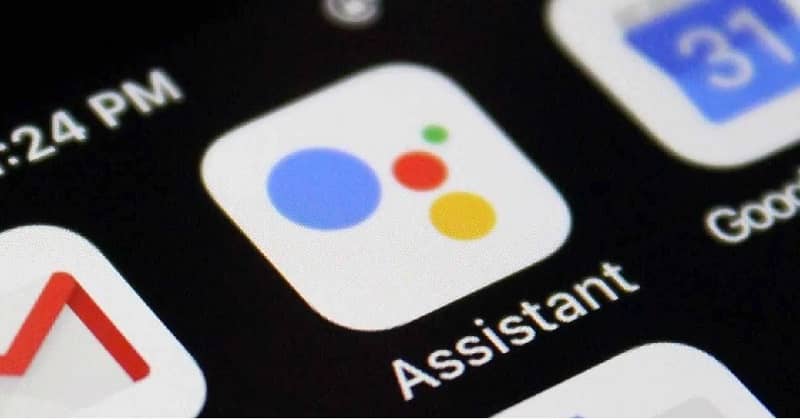
Użyj go, jeśli chcesz go zatrzymać dobra kontrola o czynnościach, które musisz wykonać w ciągu dnia. Czemu nie Możesz również poprosić go, aby przypomniał Ci, kiedy ma się rozpocząć Twój ulubiony program.
Zapytaj go dobrze, czy nie jest już pochłonięty związkiem
Jeśli masz pełne ręce roboty i musisz sprawdzić, możesz powiedz swojemu asystentowi „Zadzwoń do mnie…”. Jeśli numer jest zapisany w Twoich kontaktach, możesz to stwierdzić imię osoby ten W przeciwnym razie możesz również powiedzieć numer, pod który chcesz zadzwonić. Możesz również ustawić pseudonim dla osoby jako dodatkowe dane.
W ten sposób, gdy powiesz na przykład „Zadzwoń do tatusia”, Twój asystent skontaktuje się z osobą, o której mówiłeś, że jest Twoim tatą. Aby to zrobić, po prostu powiedz „Pamiętaj, że John jest moim ojcem” i voila, Twój asystent zapamięta go na przyszłość. A jeśli nie chcesz dzwonić, też możesz wysyłaj i czytaj wiadomości WhatsApp bardzo łatwe z Asystentem Google.
To tylko mała próbka wszystko co możesz zrobić z Asystentem Google ten Jeśli chcesz dowiedzieć się więcej o funkcjach, zapytaj go bezpośrednio poleceniem „Co potrafisz?”.